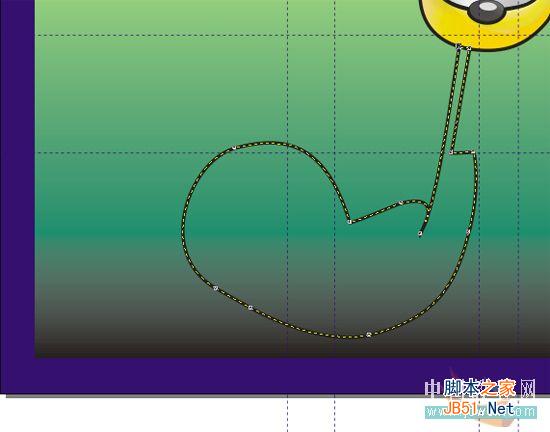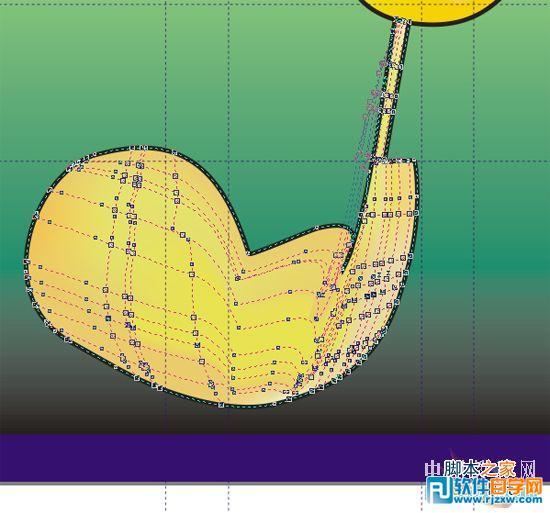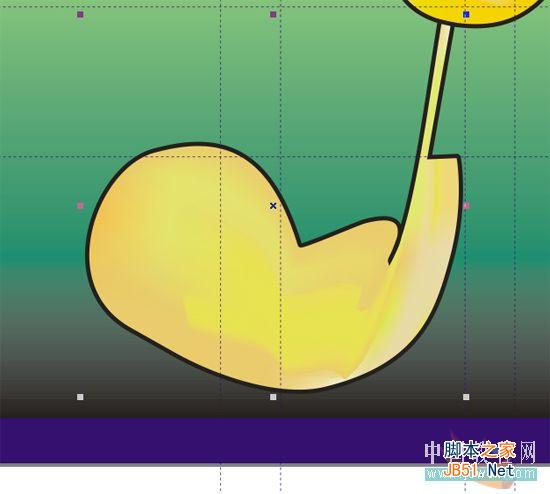|
|
|
|
| 本例介绍运用CorelDRAW绘制可爱卡通小狗“钱钱”,在绘制过程中注意网点填充(颜色填充自行搭配),以及钢笔工具与形状工具的灵活运用,适合新手朋友学习工具的运用。 |
|
12、单击“多点线工具”(或叫“折线工具”),绘制一个图形作为身体(养成一种好习惯,用标尺线进行定位后,再来绘制),并设置轮廓宽度为2.8mm。如图14A所示:
单击“形状工具”右击轮廓线中的点,选择“曲线”命令,进行圆滑调节(运用“多点线工具”时,注意转换为曲线的调节),效果如图14B所示:
13、单击“交互式网格填充工具”,依次进行由深到浅的填充,如图15A所示:
效果如图15B所示:
|